Как да организирате снимки на вашия iPhone
Освен ако не сте професионалист в областта на цифровото обезличаване, вероятно можете да се съгласите, че единственият номер, който е по -страшен от този до вашата пощенска кутия, е този до вашата библиотека със снимки. Със средното притежание на iPhone над 140 GB памет, лесно е да натрупате този брой до стотици или хиляди. Това, което не е толкова лесно, е да се опитате да намерите точната снимка, която търсите, или да си спомните какво дори се съхранява сред всички произволни снимки на сладки домашни любимци и вкусни закуски за закуска. Ако това звучи като вас, може да се нуждаете от В стил Мари Кондо преобразяване за съхранение на снимки - и ние сме тук, за да ви преведем през него.
Почистването на вашата фотобиблиотека не само може да ви помогне да се отървете от ненужния дигитален безпорядък, но също така може да ви улесни достъпа и задържането на онези спомени, които не искате да забравите. Научете как да организирате снимки на вашия iPhone с помощта на софтуер и приложения за организиране на снимки, плюс няколко прости съвета и трика.
Как да организирате снимки на вашия iPhone:
1. Изтрийте дублирани снимки
Изобретението на цифровата фотография беше прекрасно нещо - това означава, че не е нужно да разчитаме само на една ролка филм, за да уловим любимите си моменти и имаме безкрайни шансове да направим перфектния кадър. Това също означава, че в крайна сметка получаваме твърде много снимки на почти едно и също нещо и те могат бързо да запушат камерата.
За щастие има приложения, които улесняват процеса на изтриване на дублирани снимки. Тези приложения използват софтуер за анализ на снимки, за да копаят във вашата библиотека със снимки и да съберат всички групи от подобни снимки, което улеснява изтриването на всички изображения, които не искате или не се нуждаете, и запазвайте тези, които сте направете. Две от най-високо оценените дублиращи се приложения за премахване на снимки в App Store са Снимки Близнаци и Интелигентен почистващ препарат-и докато пълната версия на двете струва пари, можете да използвате безплатен тридневен пробен период, за да почистите колкото е възможно повече от вашата фотобиблиотека.
3. Изтрийте ненужните екранни снимки
Тъй като повечето екранни снимки имат доста кратък живот - ние ги приемаме, за да изпратим веднага на някого и бързо забравяме за тях - няма нужда те да заемат място за съхранение на нашите телефони. За щастие, iPhone имат определена папка „Екранни снимки“ в приложението „Снимки“, която автоматично събира всички екранни снимки, които правите. Така че, когато искате бързо да изчистите куп съхранение на снимки, без да се разхождате дълго в лентата с памет, трябва да се насочите към папката „Снимки на екрана“. Въпреки че може да намерите някои забавни мемове или идеи за рецепти, които искате да запазите, вероятно е много от вашите екранни снимки да отидат направо в кошчето.
4. Използвайте опцията за търсене
След като приключите с премахването на ненужните снимки от библиотеката си, можете да се съсредоточите върху организирането на важните в определени албуми. Когато правите това, можете да използвате инструмента за търсене в приложението iPhone Photos (разположено в долния десен ъгъл), за да търсите снимки по дата, място и съдържание. Това ви позволява да събирате категорично подобни снимки, които може да искате да организирате в албум, без да се налага ръчно да превъртате цялата си библиотека.
Например, ако искате да направите албум със снимки на вашето куче, можете да напишете „куче“ в лентата за търсене, като добавите името на града или дори на улицата, където живеете (за да избегнете получаването на всяка снимка на някоя сладка куче). Можете също да добавите годината или сезона, за да получите по-конкретно време.
4. Използвайте приложения за организиране на снимки
Независимо дали искате подсилване извън приложението Снимки или просто искате друга опция за архивиране на вашите снимки, приложенията за организиране на снимки могат да бъдат добър начин. Google Снимки и Снимки на Amazon са две от най-добрите опции, предлагащи търсене с помощта на AI и съхранение в облак, които да ви помогнат да съхранявате и организирате всичките си изображения. Абонатите на Amazon Prime, които използват приложението Amazon Photos, ще получат неограничено облачно хранилище с оригиналната си резолюция снимки, както и 5GB за съхранение на видео и документи, докато членовете, които не са Prime, получават комбиниран лимит от 5GB за снимки и видеоклипове. Google Снимки е безплатна за всички потребители, но сега, към юни 2021 г., е ограничил неограниченото си хранилище до 15 GB за всички услуги на Google Cloud, включително Gmail и Google Документи.
5. Създайте албум, достоен за печат
Ако сте човек, който от години казва, че искате да отпечатате куп снимки, но все още не сте го направили, този съвет е за вас. Докато организирате снимките си, не забравяйте да „оставите настрана“ тези, които искате, в хартиени копия, като ги добавите към албум, предназначен за печат. По този начин, винаги когато най -накрая решите да направите масова поръчка на разпечатки, вече ще имате избрани вашите снимки. След това можете да съберете няколко старомодни фотоалбума, които да прелиствате всеки път, когато ви омръзне да превъртате на устройствата си и искате да си припомните любимите си спомени.